Cómo cambiar el nombre de la serie de datos en un gráfico o tabla de Excel
Si desea cambiar el nombre o editar el nombre de la serie de datos en un gráfico o tabla de Microsoft Excel sin cambiar el nombre de la fila o la columna, este artículo le resultará útil. (Microsoft Excel)La serie de datos son los datos que aparecen en la parte inferior del gráfico o tabla. Pueden ser los nombres de las filas o columnas.
Es sencillo crear un gráfico de barras o un gráfico(create a bar graph or chart) , un gráfico de líneas(Line chart) , etc. en una hoja de cálculo de Excel . Cuando crea un gráfico o tabla, obtiene datos de las celdas seleccionadas. Supongamos que hizo un gráfico en una hoja de cálculo de Excel , pero tiene que editar el nombre de la serie de datos.
Cómo cambiar el nombre de la serie de datos(Data Series) en un gráfico o tabla de Excel
Para cambiar, editar o cambiar el nombre de una serie de datos(Data Series) en gráficos o tablas de Microsoft Excel (Microsoft Excel Graph)sin(Chart) editar el nombre original de fila o columna, siga este procedimiento:
- Abra la hoja de cálculo de Excel para encontrar el gráfico.
- Seleccione el gráfico.
- Haga clic derecho sobre él y elija la opción Seleccionar datos(Select Data) .
- Seleccione la serie de datos del cuadro Entradas de leyenda(Legend Entries) .
- Haga clic en el botón Editar(Edit) .
- Introduzca el nuevo nombre en el cuadro Nombre de la serie(Series name) .
- Ingrese los valores de Serie(Series values) si es necesario.
- Haga clic en el botón Aceptar(OK) .
Abra la hoja de cálculo de Excel donde puede encontrar el gráfico deseado. Luego, seleccione el gráfico en la hoja de cálculo y haga clic derecho sobre él. En el menú contextual, verá una opción llamada Seleccionar datos(Select Data) . Tienes que hacer clic en él.
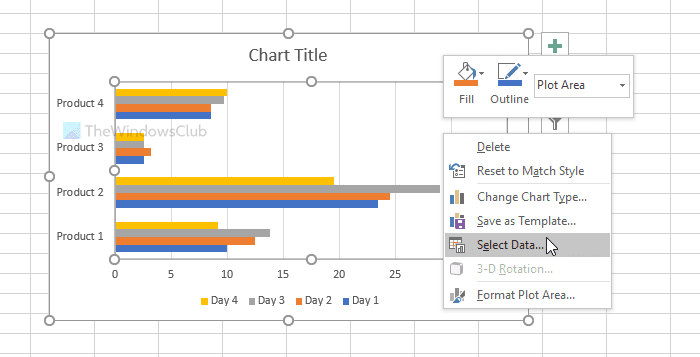
Después de eso, elija el nombre de la serie de datos que desea cambiar en el cuadro Entradas de leyenda(Legend Entries ) . Aparece en el lado izquierdo de la ventana. A continuación, haga clic en el botón Editar(Edit ) .
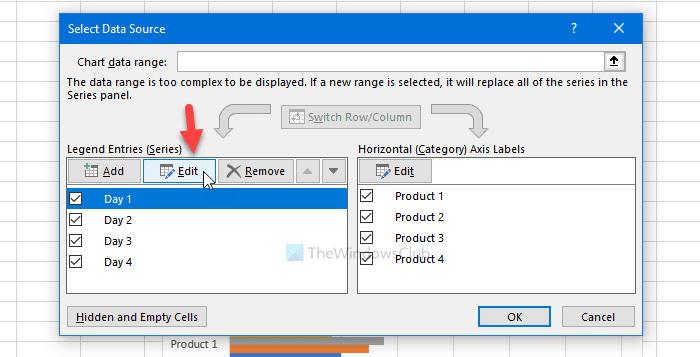
Ahora, elimine todo del cuadro Nombre de la serie(Series name ) e ingrese el nuevo nombre que desea mostrar en el gráfico. A continuación, introduzca los valores de la serie(Series values) si también desea personalizarlos.

Una vez hecho esto, haga clic en el botón Aceptar(OK ) dos veces para guardar el cambio. Después de guardar, el cuadro o gráfico de la hoja de cálculo aparecerá con el nuevo nombre de la serie de datos.
En caso de que desee cambiar varios nombres de series de datos, siga los mismos pasos. Antes de hacer clic en el segundo botón Aceptar para guardar el cambio, seleccione la siguiente serie de datos y siga los mismos pasos que se mencionan aquí.
¡Eso es todo! Espero eso ayude.
Related posts
Cómo utilizar Automatic Data Type feature en Excel
Cómo usar Insert Data de Picture feature en Excel
Use PDF Data Connector en Excel para importar datos en una hoja de cálculo PDF
Cómo utilizar Data Visualizer Add-In para crear diagramas de flujo Excel a
Cómo usar Geography Data Type en Excel
Cómo usar el MID and MIDB function en Microsoft Excel
Cómo utilizar NETWORKDAYS function en Excel
Cómo usar el DISC function en Excel
Microsoft Excel Tutorial, para principiantes
Centre los datos de su hoja de trabajo en Excel para imprimir
Trazando sus datos de Excel
Cómo crear y utilizar Form Controls en Excel
Cómo Freeze and Split Panes EN Excel Hojas de trabajo
Cómo usar INT and LCM Functions en Excel
Cómo usar el ISODD function en Excel
Cómo aplicar Data Validation a Cells en Microsoft Excel
Cómo contar el número de Yes or No entries en Excel
Use la nueva función "Insertar datos de la imagen" de Excel Mobile
Cómo cambiar el color de Excel worksheet Tab
Cómo usar el HLOOKUP function en Microsoft Excel
